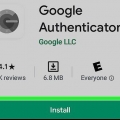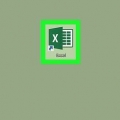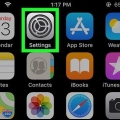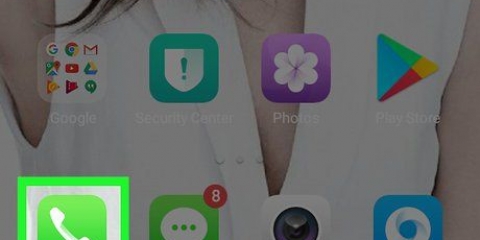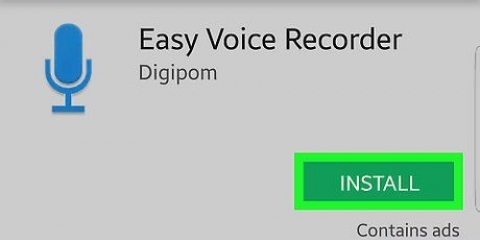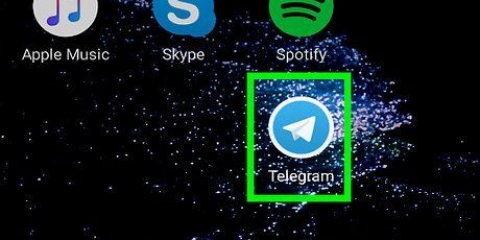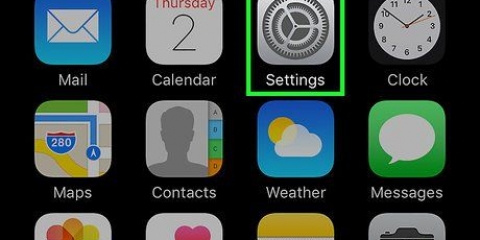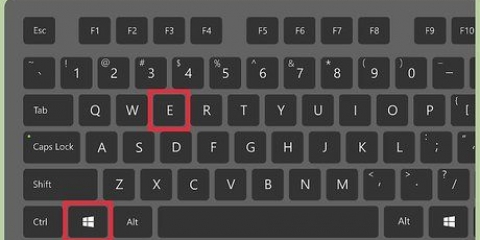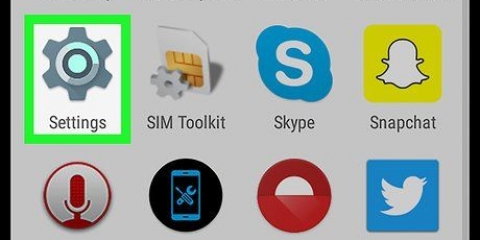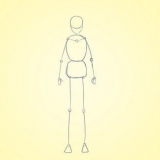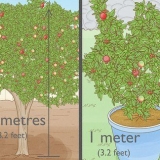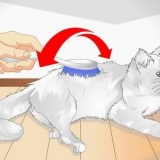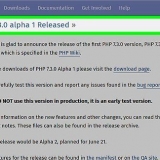Tippen Sie auf `☰` in der oberen linken Ecke des Bildschirms, um nach einem Ort zu suchen, navigieren Sie zu diesem Ort und tippen Sie dann auf den Ordner, in dem Sie die Backups speichern möchten. Stellen Sie sicher, dass Sie einen Ordner auswählen, an den Sie sich erinnern werden. Dies ist praktisch, falls Sie Ihre Kontakte aus dem Backup wiederherstellen müssen.
Sichern sie ihre kontakte auf android
In diesem Artikel erfahren Sie, wie Sie Ihre Kontakte auf Android auf einem Google-Konto, einer SD-Karte oder einem Ordner in Ihrem Google Drive sichern.
Schritte
Methode 1 von 2: Sichern auf einem Google-Konto

1. Öffnen Sie die Einstellungen
von deinem Android. Dies befindet sich normalerweise in Ihren anderen Apps oder in der Benachrichtigungsleiste. - Mit dieser Methode können Sie alle Daten auf Ihrem Android, einschließlich Ihrer Kontakte, in Ihrem Google-Konto sichern.

2. Scrollen Sie nach unten und drücken SieBackup & zurücksetzen.

3. Stellen Sie sicher, dass "Meine Daten sichern" ausgewählt ist. Möglicherweise müssen Sie einen Schalter in die Position schieben oder Auf aus einem Menü auswählen.

4. drücke den Zurück-Knopf. Dadurch gelangen Sie zurück in das Einstellungsmenü.

5. Drücken SieKonten. Dies steht normalerweise unter der Überschrift "Persönlich".

6. Drücken SieGoogle.

7. Drücken Sie auf Ihr Google-Konto. Wenn Sie mehr als ein Konto haben, tippen Sie auf das Konto, auf dem Sie Ihre Kontakte sichern möchten.

8. Schiebe den Schalter "Kontakte" auf
. Die Kontakte Ihres Android-Geräts sind jetzt so konfiguriert, dass sie automatisch in Ihrem Google-Konto gesichert werden.Methode 2 von 2: Auf SD-Karte oder Google Drive exportieren

1. Öffnen Sie die Kontakte-App. Wenn Sie wie bei den meisten Android-Geräten die Standard-Kontakte-App verwenden, suchen Sie nach einem blau-weißen Symbol mit einem Adressbuch oder den Köpfen von Personen.

2. Drücken Sie☰. Es befindet sich in der oberen linken Ecke des Standardbildschirms der Kontakte-App.
Verschiedene Versionen von Android haben unterschiedliche Kontakte-Apps. Die Schritte können je nach Telefon oder Tablet unterschiedlich sein.

3. Drücken SieEinstellungen.

4. Scrollen Sie nach unten und drücken SieExport. Eine Liste mit Kontakten wird angezeigt.

5. Tippen Sie auf das Konto mit den Kontakten, die Sie sichern möchten. Neben dem Konto wird ein Häkchen angezeigt.
Einige Androids bieten möglicherweise auch die Option zum Exportieren auf eine SD-Karte. Wählen Sie diese Option, wenn Sie es vorziehen.

6. Drücken SieExportieren nach .VCF-Datei. Wenn Sie diese Funktion zum ersten Mal verwenden, müssen Sie möglicherweise auf klicken ERLAUBEN drücken, um fortzufahren.

7. Gehen Sie zu Ihrem bevorzugten Backup-Speicherort. Sie können auf eine SD-Karte (sofern vorhanden), in einen Ordner auf Ihrem Android-Gerät oder auf Ihr Google Drive exportieren.

8. Drücken SieSPEICHERN. Dies ist am unteren Bildschirmrand. Die Kontakte werden jetzt am ausgewählten Ort gespeichert als .VCF-Datei.
Um Ihre Kontakte in Zukunft aus diesem Backup wiederherzustellen, müssen Sie zum Einstellungen in der Kontakte-App und drücken Sie Importieren (statt `Export`) und dann die .VCF-Datei auswählen.
Оцените, пожалуйста статью